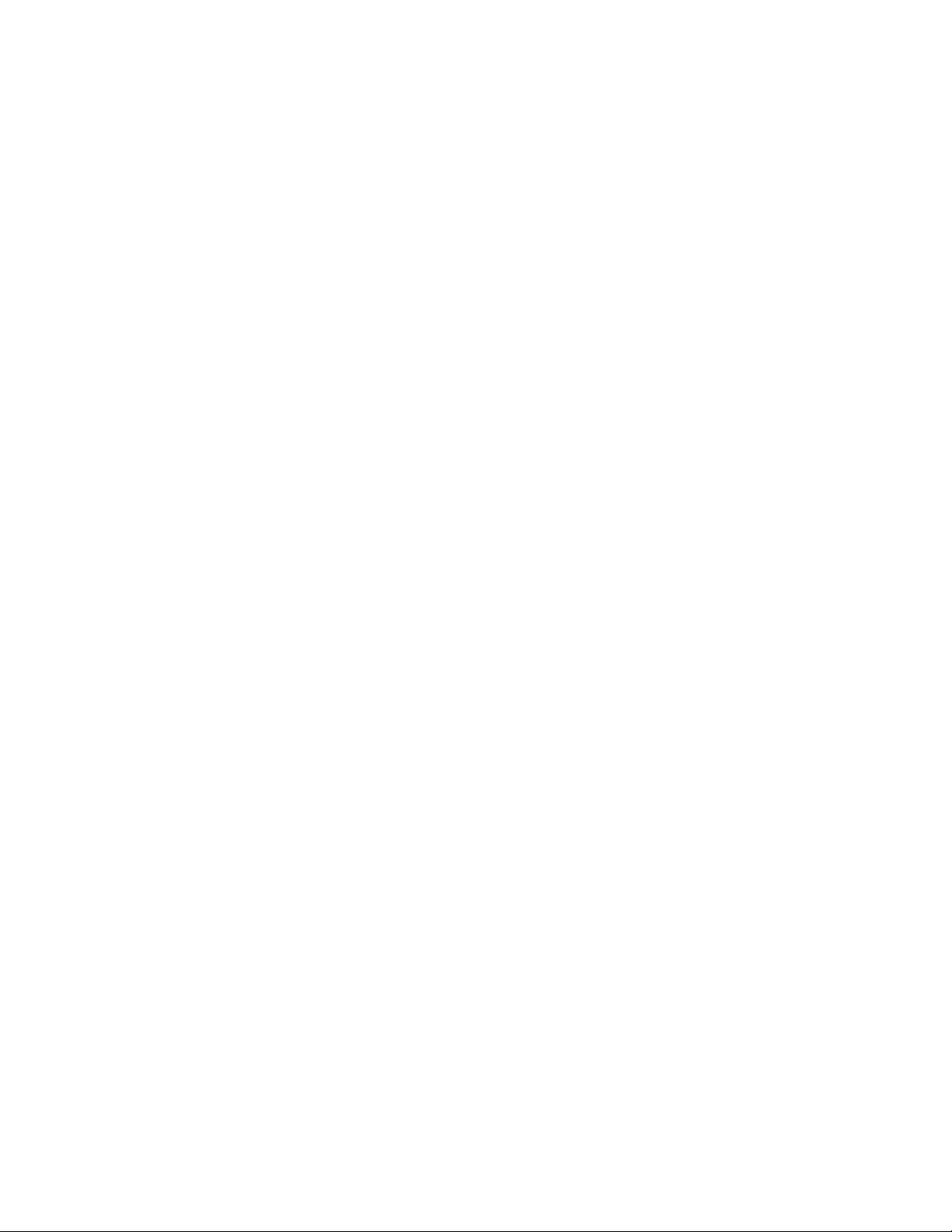
Camera Mouse - Điều khiển chuột bằng cử chỉ trên khuôn mặt
Nếu như bạn đã từng biết đến việc nhận dạng khuôn mặt qua webcam
để đăng nhập máy tính với phần mềm Luxand Blink, hoặc sử dụng
webcam để khóa máy tính với công cụ VideoLock, thì giờ đây lại thêm
một ứng dụng mới khá thú vị dành cho bạn đó là khả năng điều khiển
con trỏ chuột bằng các cử chỉ trên khuôn mặt của chính bạn. So với việc
sử dụng bàn tay để di chuyển chuột hay công nghệ cảm ứng trên màn
hình thì điều này có vẻ hơi mơ hồ và không thuận tiện cho lắm, nhưng
nếu là một người ham vọc máy tính và tìm tòi công nghệ thì Camera
Mouse sẽ là một sự khám phá mới.
Camera Mouse là một chương trình hoàn toàn miễn phí, với dung
lượng file cài đặt khoảng 6,13 MB được cung cấp tại trang chủ
http://cameramouse.org/index.html, có thể thay thế bàn tay để điều
khiển chuột với hành động lắc, xoay đầu của bạn thông qua webcam.
Chương trình này hỗ trợ tốt trên các hệ điều hành Windows XP,
Windows Vista và cả Windows 7.
Sau khi cài đặt, hãy kích hoạt biểu tượng Camera Mouse từ desktop và lần
đầu tiên nó sẽ yêu cầu người dùng chọn camera đã cài đặt trên máy tại cửa
sổ Camera Selector, sau đó bấm OK để chuyển quá màn hình điều khiển
chính.
Trước khi thực hiện quá trình điều khiển bằng đầu, bạn phải bấm nút
Settings để thay đổi một vài thiết lập quan trọng như sau: Trong mục
Horizontal Gain và Vertical Gain bạn có thể tùy chọn các giá trị như Very
Low, Low, Medium, Medium High, High, Very High và Extreme. Mục
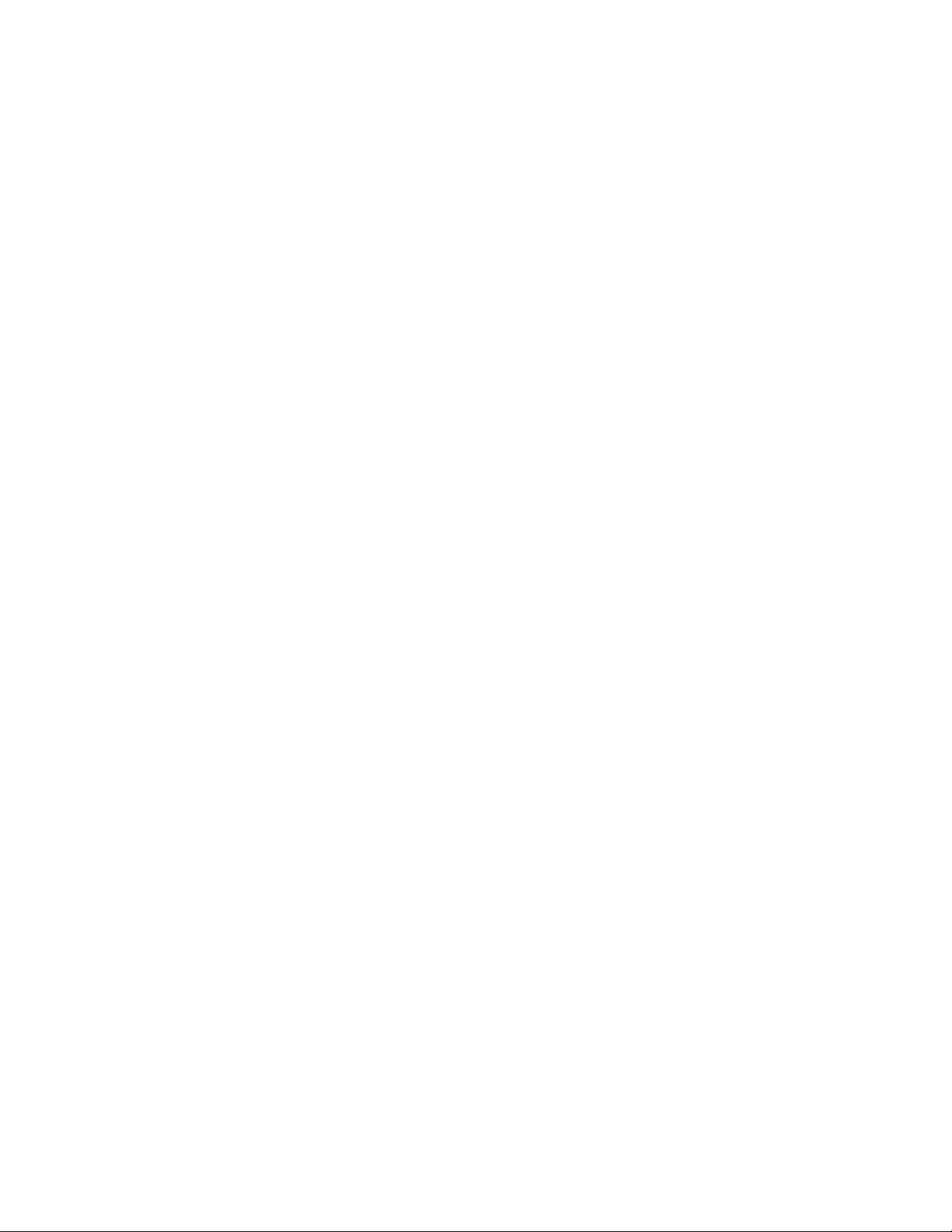
Smoothing cũng có các level tương tự, nhưng bạn nên chọn Low hoặc
Medium để tốc độ di chuyển chuột ở mức vừa phải. Đánh dấu kiểm vào mục
Reverse Horizontal Movement (chuyển đổi vị trí ngồi của bạn từ trái qua
phải hay từ phải qua trái). Tiếp theo, bạn bấm Clicking phía dưới, và đặt giá
trị Nomal cho phân mục Radius, và thiết lập thời gian (tính bằng giây) chờ
bấm chuột cho phân mục Dwell Time. Muốn tạo ra âm thanh khi bấm chuột,
chọn Play Clicking Sounds, và để kích hoạt thao tác bấm đôi (double
clicking), chọn Enable Double- Clicking.
Một thiết lập quan trọng nữa là việc định thời gian bắt đầu sử dụng
Camera tại mục Begin Camera Mouqse Control When trong khung bên phải
cửa sổ, sau cùng bấm OK. Quay trở lại cửa sổ Camera Mouse 2011, bạn sẽ
thấy thêm một nút hiển thị khác, chính là nút kích hoạt bấm đôi chuột phía
bên trái. Công việc cuối cùng của bạn là rê chuột vào một một vị trí bất kỳ
trên khuôn mặt của bạn trong webcam như mũi, má, mắt, tóc, cằm... sau đó
từ từ thả tay ra khỏi con chuột rồi thực hiện các động tác quay đầu sang trái,
sang phải, lên, xuống để thấy con trỏ chuột di chuyển, khi tới mục nào đó
bạn dừng lại để bấm chuột theo thời gian đã định ở trên. Lưu ý: hướng di
chuyển chủ con trỏ chuột ngược chiều so với hướng chuyển động của đầu
bạn.
Để sử dụng ứng dụng này, trước tiên, bạn đăng nhập vào tài khoản Facebook
và truy cập vào đường dẫn http://apps.facebook.com/ pdf-converter/ sau đó
bấm vào nút Click here to start converting PDF to Word. PDF to Word sẽ
yêu cầu quyền truy cập vào tài khoản, bạn bấm Allow để tiếp tục. Ở màn
hình kế tiếp, bấm vào nút Browse và chỉ đến fi le PDF cần chuyển đổi. Chờ
trong giây lát để quá trình chuyển đổi hoàn tất. Sau cùng, bạn bấm nút

Dowload để tải fi le *.doc về máy. Ngoài tính năng chuyển đổi, PDF to
Word còn hỗ trợ chia sẻ tài liệu đã chuyển đổi lên “tường nhà” Facebook
của bạn. Để chia sẻ, bạn bấm vào nút Share rồi ghi vài dòng chia sẻ vào
khung Status, bấm Publish là ngay lập tức tài liệu đã chuyển đổi sẽ xuất hiện
trên tường Facebook của bạn.
























![Bài giảng Tổ chức - Cấu trúc Máy tính II Đại học Công nghệ Thông tin (2022) [Mới Nhất]](https://cdn.tailieu.vn/images/document/thumbnail/2025/20250515/hoatrongguong03/135x160/8531747304537.jpg)

